Windows11是微软推出的PC操作系统。在这个版本中,开发商进行了一系列的更新和优化。很多用户下载Win11下载安装后应该如何创建系统图像?我应该通过这篇文章介绍给你。
Win11使用内置工具创建系统图像
使用Windows内置工具“备份和还原”进行系统备份。您需要准备一个存储设备(如移动硬盘)来存储创建的系统。以下是Win11创建系统图像的详细图形教程。
步骤 按Win键盘+S,输入“控制面板”,进入控制面板后,选择“备份和还原 (Windows 7)”。
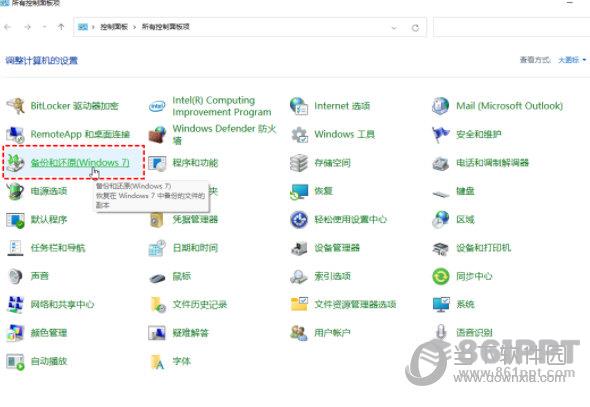
步骤 在下一个屏幕上,单击左侧“创建系统图像”选项。
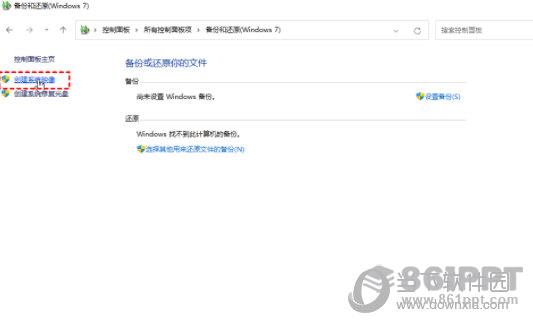
步骤 选择需要存储系统图像备份的外部磁盘,也可以存储在网络或共享路径中,单击“下一步”。
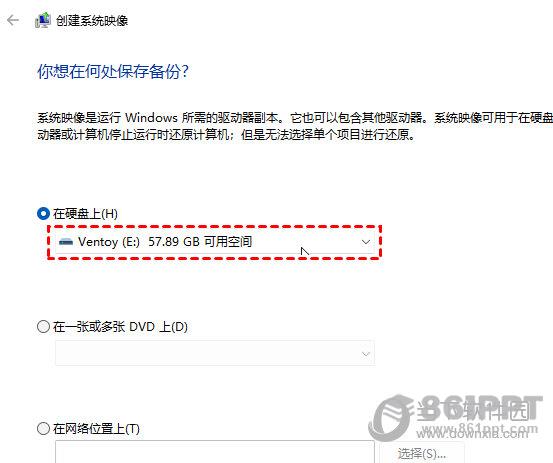
步骤 选择需要备份的数据,等待您的计算机完成系统图像备份的创建。 完成后,通常会提示进行系统修复盘。它需要 CD/DVD 作为存储设备。
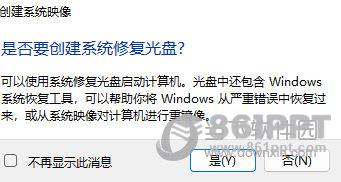
如果你没有 CD/DVD,您可以使用内置的“创建恢复驱动器”功能制作可启动盘。因为如果计算机不能启动,您需要使用可启动磁盘来启动计算机。
使用内置工具 Windows 11 中恢复系统图像
Win11创建系统图像后,如果您的计算机遇到任何问题,您可以将系统图像备份恢复到新硬盘,轻松快速地恢复计算机。请按以下步骤进行修复。
步骤 将包含系统图像备份的外部硬盘连接到您的计算机。
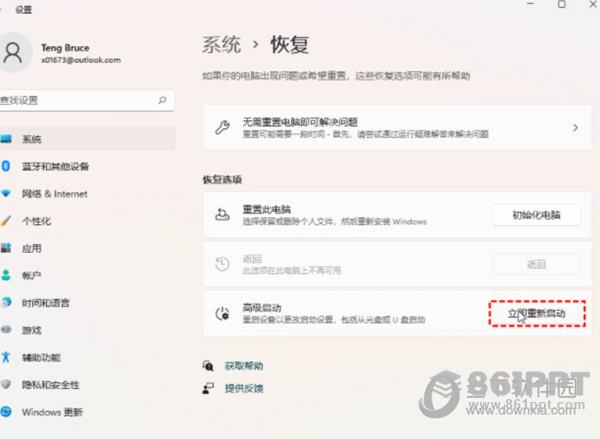
步骤 转到“设置”→“Windows更新”→“高级选项”,点击右侧的“恢复”。继续点击在 “高级启动”部分下的“立即重新启动”按钮。
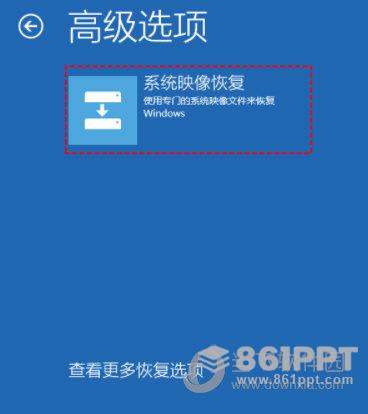
步骤 重新启动计算机 Windows 恢复环境模式后,单击“疑难解答”→“高级选项”→“查看更多恢复选项”→“恢复系统图像”。
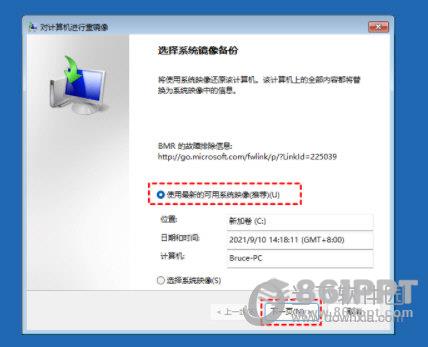
步骤 默认选项在系统重复图像界面“使用最新的可用系统图像”,也可以勾选“选择系统图像”,单击“下一步”。
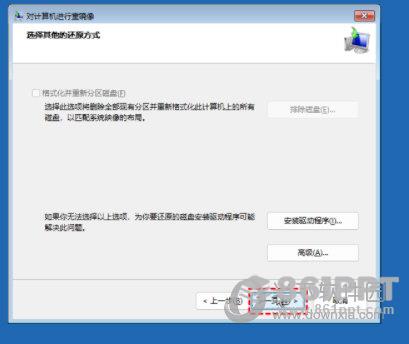
步骤 单击“下一页”系统还原将在之后开始。
以上告诉大家Win11创建系统图像和恢复方法,欢迎朋友收藏。
好了,以上是小编给大家带来的“Windows11创建系统图像”一般来说,所有内容的介绍都很简单。一般来说,小白用户可以快速学习操作,希望对您有所帮助。